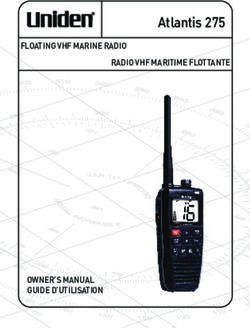MANUEL UTILISATEUR - Arturia
←
→
Transcription du contenu de la page
Si votre navigateur ne rend pas la page correctement, lisez s'il vous plaît le contenu de la page ci-dessous
Remerciements DIRECTION Frederic Brun Adrien Courdavault Nicolas Dubois PROGRAMMATION Pierre Demouveaux Pierre Pfister Jérome Laurent Mathieu Nocenti Philippe Wicker MANUEL Adrien Courdavault Jérémie Weber Morgan Perrier Germain Marzin DESIGN Frederic Brun Daniel Vester Glen Darcey Fabien Deboves Morgan Perrier Sébastien Rochard © ARTURIA SA – 2017 – Tous droits réservés. 11 Chemin de la Dhuy - 38240 Meylan - FRANCE www.arturia.com L’ensemble de l’information contenue dans ce manuel peut être sujet à des changements sans préavis et ne représente pas un engagement de la part d'Arturia. Le logiciel décrit dans ce manuel est fourni selon les termes d’un accord de licence et de non-divulgation. L’accord de licence du logiciel précise les termes et conditions de son utilisation légale. Aucune partie de ce manuel ne peut être reproduite ou transmise sous quelque forme ou pour n’importe quel autre but que son utilisation personnelle par l’acheteur, sans autorisation écrite préalable d'ARTURIA SA. Tous les autres produits, logos et noms de sociétés cités dans ce manuel sont des marques commerciales ou des marques déposées par leurs propriétaires respectifs. Product version: 1.0 Revision date: 24 February 2017
Merci d'avoir acheté l'AudioFuse d'Arturia ! Cher musicien, L’AudioFuse est une interface audio révolutionnaire qui établit un nouveau standard de qualité tant sur l’audio que sur le workflow. Profitez d’une qualité sonore supérieure digne des consoles des studios haut de gamme dans un châssis compact et de fabrication soignée. Explorez l’immense connectivité de l’AudioFuse. Tous les principaux types de connexion sont pris en charge. L’AudioFuse dispose de préamplificateur audio de très haute qualité élaboré avec la technologie DiscretePro. Connectez-vous au monde ! Vous voulez connecter votre équipement ? L’AudioFuse fonctionne avec pratiquement tout : micros, instruments, platines, équipement de studio, Mac, PC, tablettes, et même les périphériques iOS et Android. Avec son châssis aluminium robuste et sa construction de haute qualité, l’AudioFuse ne se résume pas à son look. L’AudioFuse est conçu pour les musiciens les plus exigeants.
Consignes de sécurité importantes
LES PRÉCAUTIONS INCLUENT, MAIS NE SE LIMITENT PAS À :
1. Lire et comprendre toutes les instructions.
2. Toujours suivre les instructions sur l'instrument.
3. Avant de nettoyer l’appareil, débranchez toujours le câble USB. Lors du
nettoyage, utilisez un chiffon doux et sec. Ne pas utiliser d’essence, alcool,
acétone, térébenthine ou d’autres solutions organiques, ne pas utiliser de
nettoyant liquide, de spray ou un tissu trop humide.
4. Ne pas utiliser l’instrument à proximité d’une source d’eau ou d’humidité, par
exemple une baignoire, évier, piscine ou endroit similaire.
5. Ne placez pas l’instrument dans une position instable où il risquerait de chuter.
6. Ne posez pas d’objets lourds sur l’instrument. Ne bloquez pas les ouvertures
ou orifices de ventilation de l’instrument, ces emplacements permettent la
circulation d’air afin d’éviter la surchauffe de l’instrument. Ne placez pas
l’appareil à proximité d’une source de chaleur ou dans un endroit dépourvu
d’aération.
7. Ne pas ouvrir, ne rien insérer dans l’instrument qui puisse causer un incendie
ou un court-circuit.
8. Ne renversez aucun liquide sur l’appareil.
9. Toujours amener l’appareil à un centre de service qualifié. Vous perdez la
validité de votre garantie si vous ouvrez et retirez le couvercle, et un mauvais
montage peut engendrer un court-circuit ou d’autres problèmes.
10. Ne pas utiliser l’instrument en cas d’orage ou de tonnerre, cela peut provoquer
un choc électrique à distance.
11. Ne pas exposer l’appareil à la chaleur des rayons du soleil.
12. Ne pas utiliser l’instrument lorsqu'il y a une fuite de gaz à proximité.
13. Arturia n’est pas responsable de tout dommage ou perte de données causées
par une mauvaise utilisation de l’instrument.Spécifications sujettes à changements : Les informations contenues dans ce manuel sont supposées être correctes au moment de l’impression. Cependant, Arturia se réserve le droit de changer ou de modifier les spécifications sans préavis ou obligation de mettre à jour le matériel qui a été acheté. IMPORTANT: L’équipement et son logiciel, lorsqu'ils sont utilisés en combinaison avec un amplificateur, un casque ou des haut-parleurs, peuvent être en mesure de produire des niveaux sonores susceptibles de provoquer une perte auditive permanente. NE PAS faire fonctionner pendant de longues périodes de temps à un niveau élevé ou à un niveau inconfortable. Si vous sentez une perte auditive ou des bourdonnements dans les oreilles, vous devriez consulter un ORL. AVIS : Les frais encourus en raison d’un manque de connaissance relatif à l’utilisation de l’équipement (lorsqu'il fonctionne normalement) ne sont pas couverts par la garantie du fabricant, et relèvent donc de la responsabilité de l’utilisateur. Merci de lire attentivement ce manuel et veuillez consulter votre revendeur avant de demander un dépannage.
Table des Matières
1. Découvrez l'AudioFuse................................................................................................................................................ 2
2. Présentation ..................................................................................................................................................................... 5
2.1. Spécifications ............................................................................................................................................................................ 5
2.2. Apprendre à utiliser votre AudioFuse ....................................................................................................................... 8
3. Guide de démarrage ................................................................................................................................................ 13
3.1. Alimenter l’AudioFuse ........................................................................................................................................................ 13
3.2. Paramétrer votre système d’exploitation ............................................................................................................ 14
3.3. Entrées et sorties.................................................................................................................................................................. 17
3.4. Mixer & Routing de l’AudioFuse ................................................................................................................................. 27
3.5. Configuration audio USB ............................................................................................................................................... 29
3.6. Synchronisation d’horloge........................................................................................................................................... 30
3.7. Re-Amping ............................................................................................................................................................................... 32
3.8. Talkback .................................................................................................................................................................................... 33
3.9. Interface MIDI ...................................................................................................................................................................... 33
3.10. AudioFuse Control Center........................................................................................................................................... 34
3.11. Le bouton AudioFuse ....................................................................................................................................................... 35
4. Comment utiliser l’AudioFuse............................................................................................................................ 36
4.1. Utiliser un effet externe sur les entrées 1 & 2 avec un insert .................................................................. 36
4.2. Comment enregistrer un microphone .................................................................................................................. 37
4.3. Comment enregistrer une guitare ou un instrument.................................................................................. 38
4.4. Utiliser les casques avec des signaux différents........................................................................................... 39
4.5. Utiliser l’AudioFuse avec deux types de moniteurs .................................................................................... 40
4.6. Utiliser l’AudioFuse sans votre ordinateur........................................................................................................... 41
5. Contrat De Licence Logiciel................................................................................................................................. 42
6. Informations FCC ...................................................................................................................................................... 461. DÉCOUVREZ L'AUDIOFUSE
Contenu de l'emballage
• L'AudioFuse
• L'alimentation + adaptateurs universels
• Double câble USB
• 2x Adaptateurs MIDI
• Le manuel de l'utilisateur
• La carte d'enregistrement avec un numéro de série et un code d'activation
• Le certificat DiscretePro®
Le certificat DiscretePRO®
Votre AudioFuse dispose de deux préamplificateurs utilisant la technologie DiscretePRO®
pour vous garantir une qualité audio irréprochable lors de vos enregistrements. Votre
AudioFuse est unique et c’est pourquoi il est livré avec son propre certificat de qualité qui
garantit ses performances.
Arturia - Manuel Utilisateur AudioFuse - Découvrez l'AudioFuse 2Certificat DP
Une version plus détaillée sera disponible après votre enregistrement sur www.arturia.com/
register
Enregistrez votre AudioFuse
Pour avoir accès au logiciel AudioFuse et au support technique, veuillez enregistrer votre
produit à l’aide de votre carte d’enregistrement sur www.arturia.com/register
Important : Rendez-vous sur www.arturia.com/audiofuse-start pour enregistrer votre produit,
vérifier la dernière version du firmware, télécharger le guide d'utilisation du logiciel AudioFuse Control
Center (AFCC). Vous aurez besoin de la carte d'enregistrement, du numéro de série et du code
d'activation de votre produit.
3 Arturia - Manuel Utilisateur AudioFuse - Découvrez l'AudioFuseArturia - Manuel Utilisateur AudioFuse - Découvrez l'AudioFuse 4
2. PRÉSENTATION
2.1. Spécifications
• 14 entrées, 14 sorties
• 4 entrées analogiques 2x Mic/Instrument/Line
• 2x Phono/Line
• 4 sorties analogiques
• 2 inserts analogiques
• Entrée et sortie ADAT
• Entrée et sortie SPDIF
• Entrée et sortie Word Clock
• Entrée et sortie MIDI
• Hub USB 3 ports
• 2 préamplis micro avec la technologie DiscretePRO®
• Convertisseurs AD/DA 24 bits de dernière génération, jusqu’à 192 kHz de
fréquence d’échantillonnage
• 2 préamplis phono RIAA
• Fonction Talkback avec un microphone intégré dédié
• Commutation de haut-parleurs A/B
• Monitoring direct
• Main, Cue 1, Cue 2
• Interface USB avec compatibilité PC, Mac, iOS, Android et Linux
• Châssis en aluminium, couvercle gainé de cuir
5 Arturia - Manuel Utilisateur AudioFuse - PrésentationEntrées Ligne/Instrument
Impédance entrée ligne 20 k ohms symétrique, 10 k ohms asymétrique
Impédance entrée instrument 1,1 M ohms asymétrique
Réponse en fréquence 20 Hz/20 kHz < +/- 0,08 dB
Niveau d'entrée instrument max. +18 dBu
Niveau d'entrée ligne max. +24 dBu
Préamplis microphone
Impédance d'entrée 4 k ohms
Niveau de bruit équivalent (EIN) @ gain 72 dBSortie ligne
Impédance de sortie2.2. Apprendre à utiliser votre AudioFuse
2.2.1. Vue Arrière
1. Inserts: Ajoutez des appareils en entrée externe, tels que des compresseurs, dans le flux
du signal avant la conversion numérique.
2. Entrée/Sortie MIDI: Connectez n’importe quel instrument ou matériel MIDI.
3. Entrée/Sortie Word Clock & S/PDIF: Synchronisez-vous à tout équipement Word Clock ou
connectez-vous à un périphérique audio S/PDIF.
4. Entrée/Sortie ADAT: Connectez-vous à n’importe quel équipement ADAT avec jusqu’à 8
entrées numériques et 8 sorties numériques.
5. Hub USB: 3 ports USB pour connecter votre clavier maître, clé USB ou dongle.
Arturia - Manuel Utilisateur AudioFuse - Présentation 86. Connexion USB: Connectez l'AudioFuse à votre ordinateur, uniquement à l'aide du double
câble USB fourni. La plupart des fonctions sont disponibles, même lorsque l'interface
AudioFuse est alimentée par un ordinateur. Une source d'alimentation et des adaptateurs
adaptés seront nécessaires pour connecter l'AudioFuse aux tablettes et smartphones.
7. Entrées Phono/Ligne 3 & 4: Connectez des périphériques externes phono ou ligne à ces
entrées RCA + ground et symétriques 6,35 mm.
8. Sorties haut-parleurs A & B: Connectez deux paires d’enceintes à ces sorties symétriques
6,35 mm pour un monitoring A/B facile.
9. Sortie Re-Amping: Cette sortie peut changer l'impédance et vous permet de renvoyer une
piste enregistrée de guitare électrique vers un ampli pour un réenregistrement ultérieur.
9 Arturia - Manuel Utilisateur AudioFuse - Présentation2.2.2. Vue de dessus 10. Contrôle des entrées 1 & 2: Accès direct à chaque caractéristique des entrées analogiques 1 & 2 : gain d’entrée avec vumètre, véritable 48V, inversion de phase, pad -20 dB et mode instrument. Arturia - Manuel Utilisateur AudioFuse - Présentation 10
11. Contrôle des sorties: Accédez directement à chacune des fonctions de sortie analogique
: niveau de sortie avec vumètre, sélection de mix audio, mode mono, dim. de la sortie, muet
et sélection des haut-parleurs A/B.
12. Monitoring direct: Profitez d’une latence nulle pour monitorer vos enregistrements et les
incorporer à votre mix.
13. Contrôle des sorties Casque 1 & 2: Accès direct à chacune des caractéristiques des sorties
casque 1 & 2 : niveau de sortie, mode mono et sélection de mixage audio.
14. Talkback: Appuyez sur un bouton pour donner des directives à votre musicien qui se
trouve dans une cabine ou une autre pièce : utilisez la fonction talkback avec le microphone
intégré.
La fonction Talkback fonctionne uniquement sur des taux d’échantillonnage allant jusqu’à 96 kHz.
11 Arturia - Manuel Utilisateur AudioFuse - Présentation2.2.3. Vue Avant 15. Les canaux d’entrée 1 & 2: Connectez des microphones, instruments ou appareils au niveau ligne aux 2 entrées combos XLR et symétriques 6,35 mm. 16. Canaux de sortie casque 1 & 2: Ne vous embêtez pas à chercher un adaptateur de prise 6,35 mm ou 3,5 mm : l’AudioFuse a deux connecteurs pour chaque sortie casque. Arturia - Manuel Utilisateur AudioFuse - Présentation 12
3. GUIDE DE DÉMARRAGE
3.1. Alimenter l’AudioFuse
L’AudioFuse peut être alimenté par le bloc secteur fourni en branchant le connecteur DC (18
V, 1,66 A).
Vous pouvez également alimenter l’AudioFuse directement par le câble USB. Dans ce cas,
l’AudioFuse fonctionnera en mode « Bus Powered », ce qui réduit légèrement les niveaux
d’entrée et de sortie maximum (+18 dBu au lieu de +24 dBu). Un mode faible consommation
(low power) peut être activé par le logiciel de manière à réduire davantage la consommation
et augmenter la durée de vie de votre équipement.
Alimenté sur secteur Alimenté par USB Faible consommation
Nombre d’entrées analogiques 4 4 0
Nombre de sorties analogiques 4 4 2
Niveau d’entrée Max. +24 dBu +18 dBu -
Niveau de sortie Max. +24 dBu +18 dB +18 dB
Alimentation fantôme +48 V +48 V -
L’AudioFuse alimente également le hub USB jusqu’à 1 A par port et l’alimentation fantôme
48V pour les microphones. La fonctionnalité de Hub USB est désactivée quand l'AudioFuse
est alimenté en USB uniquement.
Nous recommandons d’utiliser le bloc secteur fourni pour de meilleures performances et
pour économiser votre batterie d’ordinateur. Il est également recommandé de n’utiliser
l’alimentation fantôme que lorsque l’AudioFuse est raccordé au bloc secteur.
13 Arturia - Manuel Utilisateur AudioFuse - Guide de démarrage3.2. Paramétrer votre système d’exploitation
3.2.1. Paramétrage pour Macintosh
Connectez votre AudioFuse en USB à votre ordinateur. Votre équipement apparaîtra
automatiquement dans le menu Audio MIDI Setup.
Pour le définir comme périphérique par défaut :
• Sélectionnez-le dans le panneau de gauche,
• Sélectionnez l'option « set as default output/input device ».
Arturia - Manuel Utilisateur AudioFuse - Guide de démarrage 143.2.2. Paramétrage pour Windows
Des pilotes faible latence sont fournis par Arturia et sont automatiquement installés par
l’installateur d’AudioFuse Control Center.
Vous pouvez les télécharger sur www.arturia.com/audiofuse-start.
Une fois installés, connectez simplement l’AudioFuse à votre ordinateur en USB et il
apparaîtra automatiquement dans la liste des périphériques audio.
Ouvrez « Manage Audio Device ».
Pour sélectionner l’AudioFuse comme périphérique par défaut (en lecture puis en
enregistrement), sélectionnez-le dans la liste des équipements, faites un clic droit et
choisissez l'option définir en tant que périphérique par défaut : Set Default.
15 Arturia - Manuel Utilisateur AudioFuse - Guide de démarrage3.2.3. Paramétrage pour Linux
L’AudioFuse est USB Class Compliant. De cette manière, il est compatible avec les
plateformes LINUX et peut fonctionner avec ALSA, PulseAudio et Jack.
3.2.4. Paramétrage pour iPad/iPhone
Connectez votre AudioFuse avec l’adaptateur secteur (requis) et à votre iPad™ ou iPhone™
à l’aide d’un kit de connexion d’appareil photo (Camera Connection Kit). L’équipement
apparaîtra dans : Settings > General > About > AudioFuse. Pour plus d’information sur la
compatibilité, connectez-vous sur www.arturia.com/audiofuse-start.
3.2.5. Paramétrage pour Android
Connectez votre AudioFuse avec l’adaptateur secteur (requis) et à votre équipement Android
à l’aide du câble USB On-The-Go (USB A femelle – micro USB B). Android 5+ est requis. Pour
en savoir plus sur la compatibilité, rendez-vous sur www.arturia.com/audiofuse-start.
Arturia - Manuel Utilisateur AudioFuse - Guide de démarrage 163.3. Entrées et sorties
3.3.1. Entrées 1 & 2
L’AudioFuse dispose de deux préamplificateurs différents pour les entrées ligne et
microphone..
Les entrées 1 et 2 disposent d’un contrôle du préamplificateur accessible depuis l’AudioFuse
avec :
• 48V : activation de l’alimentation fantôme
• Phase invert : inversion de la polarité du signal à utiliser lors d’un
enregistrement avec plusieurs microphones
• PAD : Fonction d'atténuateur -20 dB. Quand un microphone est connecté,
appuyer sur le bouton PAD une fois ajoutera un "boost" au signal du micro.
Appuyer sur ce bouton une seconde fois appliquera un atténuateur -20 dB au
signal du micro.
• INST : pour alterner de LINE vers niveau et impédance INST
• GAIN : contrôle du gain analogique du préamplificateur DiscretePRO® de +2 à
+70 dB .
• Vumètre à LED allant de -60dB au clip.
Le connecteur combiné JACK/XLR détecte automatiquement quel connecteur est utilisé.
17 Arturia - Manuel Utilisateur AudioFuse - Guide de démarrageSi vous utilisez le connecteur XLR, l’entrée micro est automatiquement sélectionnée. Sinon,
l’entrée LINE/INST est sélectionnée et vous pouvez basculer entre Ligne (LINE) et Instrument
(INST) en appuyant sur le bouton INST.
Remarque sur l'alimentation fantôme : l’alimentation fantôme est capable de délivrer 14 mA par
entrée.
Cheminement du signal pour les entrées 1 & 2
Arturia - Manuel Utilisateur AudioFuse - Guide de démarrage 183.3.2. Inserts 1 & 2
À L’arrière de l’AudioFuse, vous trouverez deux prises Jack TRS d’insert (extrémité = envoi,
bague = réception). Ces connexions sont utilisées pour insérer vos équipements favoris entre
le préamplificateur DiscretePRO® des entrées 1 & 2 et le convertisseur analogique-numérique.
Quand ils ne sont pas utilisés, ces connecteurs n'ont pas besoin d'être patchés.
Les connexions d’insert fonctionnent au niveau ligne (+18 dBu pour 0 dBFS)
Astuce : vous pouvez également utiliser des câbles Jack mono pour envoyer un signal au niveau
ligne dans le convertisseur sans passer par les préamplificateurs.
19 Arturia - Manuel Utilisateur AudioFuse - Guide de démarrage3.3.3. Entrées 3 & 4 L’AudioFuse dispose de deux entrées supplémentaires pouvant être au niveau ligne ou phono. Par défaut, les entrées ligne 3 & 4 sont sélectionnées. Un atténuateur de 20 dB est disponible sur les entrées ligne et peut être activé depuis le logiciel AudioFuse Control Center. L’entrée ligne « Input 3 » peut être basculée en entrée haute impédance dans le logiciel AudioFuse Control Center. Enfin, vous pouvez choisir les entrées Phono 3 & 4 dans le logiciel AudioFuse Control Center. Il n’est pas possible d’utiliser simultanément les entrées ligne et phono. Arturia - Manuel Utilisateur AudioFuse - Guide de démarrage 20
Cheminement du signal pour les entrées 3 & 4 21 Arturia - Manuel Utilisateur AudioFuse - Guide de démarrage
3.3.4. Entrées numériques L’AudioFuse dispose de 8 entrées numériques au format ADAT ou 2 entrées au format S/ PDIF. Vous devez utiliser le logiciel AudioFuse Control Center pour sélectionner ADAT ou S/PDIF. Arturia - Manuel Utilisateur AudioFuse - Guide de démarrage 22
3.3.5. Sortie principale
AudioFuse présente 4 sorties stéréo : Phones 1 / Phones 2 / Speaker A / Speaker B
Sur chacune d'entre elles, vous pouvez choisir les bus Main, Cue 1 ou Cue 2, en utilisant les
sélecteurs disponibles sur l'interface.
La partie Output Level présente aussi les réglages suivants :
23 Arturia - Manuel Utilisateur AudioFuse - Guide de démarrage• CUE : sélecteur servant à alterner les bus de sortie à écouter.
• MONO : permet de créer un Mix Mono pour vérifier votre cohérence de phase.
• DIM : réduit le niveau de sortie. La quantité de réduction du volume est
disponible sur AudioFuse Control Center.
• Mute
• Speaker A/B : pour basculer rapidement entre vos écoutes principales et vos
moniteurs de proximité.
• OUTPUT LEVEL : réglage du volume de sortie.
Une fonction spéciale permet d’envoyer le signal de la sortie Phone 2 dans la sortie Speaker
B (se reporter au chapitre Sortie casque ci-dessous). Cette fonction inhibe la fonction Speaker
A/B.
Arturia - Manuel Utilisateur AudioFuse - Guide de démarrage 243.3.6. Sorties casque
Les sorties casque sont similaires à la sortie principale. Vous pouvez choisir votre source et
mixer en mono.
La sortie phone 2 a une autre fonction. Vous pouvez l'envoyer vers les sorties Speaker B. En
activant la fonction Phone 2 vers Speaker B sur AudioFuse Control Center, vous envoyez le
signal Phone 2 vers la sortie Speaker B.
Dans ce mode, la sortie Speaker A est automatiquement sélectionnée en tant que sortie
principale.
Vous pourrez utiliser la fonction Re-Amping sur la sortie Speaker B Left (voir chapitre Re-
Amping ci-dessous).
25 Arturia - Manuel Utilisateur AudioFuse - Guide de démarrageArturia - Manuel Utilisateur AudioFuse - Guide de démarrage 26
3.4. Mixer & Routing de l’AudioFuse
L’AudioFuse dispose de 3 bus USB (Main, Cue 1 et Cue 2) et d’un bus Mix interne. Les trois
bus USB sont disponibles dans votre driver Audio et peuvent être routés vers chacune des
sorties physiques en appuyant sur le bouton pour alterner.
Pour ajouter du monitoring direct à un bus sélectionné, activez la fonction pour cette sortie
dans le logiciel AudioFuse Control Center et tournez le bouton Direct/Computer pour ajuster
la quantité de sortie Direct vs Computer.
Chaque entrée physique peut être ajoutée dans le bus local. Son mute, son niveau
d'ajustement et son panoramique peuvent être réglés dans le logiciel AudioFuse Control
Center.
27 Arturia - Manuel Utilisateur AudioFuse - Guide de démarrageArturia - Manuel Utilisateur AudioFuse - Guide de démarrage 28
3.5. Configuration audio USB
Sur votre ordinateur, vous trouverez 14 entrées et 14 sorties
Entrée Ordinateur Ordinateur Sortie
Input 1 : MIC / LINE / INST IN 1 OUT 1 MAIN L
Input 2 : MIC / LINE / INST IN 2 OUT 2 MAIN R
Input 3 : LINE / PHONO / INST IN 3 OUT 3 CUE 1 L
Input 4 : LINE / PHONO IN 4 OUT 4 CUE 1 R
Talkback MIC IN 5 OUT 5 CUE 2 L
Talkback MIC IN 6 OUT 6 CUE 2 R
ADAT 1 / SPDIF L IN 7 OUT 7 ADAT 1 / SPDIF L
ADAT 2 / SPDIF R IN 8 OUT 8 ADAT 2 / SPDIF R
ADAT 3 IN 9 OUT 9 ADAT 3
ADAT 4 IN 10 OUT 10 ADAT 4
ADAT 5 IN 11 OUT 11 ADAT 5
ADAT 6 IN 12 OUT 12 ADAT 6
ADAT 7 IN 13 OUT 13 ADAT 7
ADAT 8 IN 14 OUT 14 ADAT 8
29 Arturia - Manuel Utilisateur AudioFuse - Guide de démarrage3.6. Synchronisation d’horloge
L’AudioFuse peut fonctionner sur sa propre horloge interne, mais peut aussi se synchroniser
à des sources externes.
L’horloge interne de l’AudioFuse est extrêmement stable et vous offrira la meilleure
performance dans la plupart des situations. Si vous pouvez piloter votre matériel
périphérique à partir de l’horloge de l’AudioFuse, nous vous invitons à le faire.
Pour choisir votre horloge de référence, ouvrez le logiciel AudioFuse Control Center et
changez le réglage « clock source ».
En haut à gauche, en dessous de l’en-tête SETTINGS, vous verrez des options CLOCK
SOURCE. Quand elles sont réglées sur EXTERNAL, les options de synchronisation de votre
entrée sont :
• Word Clock - avec les entrées RCA sur le panneau arrière
• S/PDIF Coax – avec les entrées RCA sur le panneau arrière
• S/PDIF optical – avec le connecteur optique de l’entrée ADAT IN
• ADAT - avec le connecteur optique de l’entrée ADAT IN
96 kHz est le taux d'échantillonnage maximal d'horloge pour ADAT. Quand l’horloge interne est
sélectionnée, vous pouvez choisir votre fréquence d’échantillonnage (44,1 kHz, 48 kHz, 88,2 kHz, 96 kHz,
176,4 et 192 kHz) depuis votre DAW ou dans AudioFuse Control Center.
Quand vous utilisez l’entrée Word Clock, vous pourriez avoir besoin d'adapter son
impédance d'entrée. Ouvrez les PREFERENCES dans AudioFuse Control Center et
sélectionnez soit NONE soit 75 OHM en option de votre entrée.
Pour utiliser l’AudioFuse en tant qu’horloge maître d’autres dispositifs, servez-vous des
réglages dans la partie DIGITAL OUT pour choisir le type d’envoi.
Les options de la sortie horloge sont :
Arturia - Manuel Utilisateur AudioFuse - Guide de démarrage 30• Word Clock
• S/PDIF
• ADAT
Quand l’horloge externe est choisie en tant qu’horloge maître, l’horloge interne doit être
réglée au même taux d’échantillonnage ou au taux « multiple ou divisé ».
31 Arturia - Manuel Utilisateur AudioFuse - Guide de démarrage3.7. Re-Amping L’AudioFuse dispose d’une fonction Re-Amping. Le Re-Amping est également appelé « Reverse D-I » et peut être utilisé pour rejouer une piste de guitare prise en direct dans un amplificateur pour retravailler le son amplifié. Pour cela vous avez besoin d’une piste de guitare enregistrée avant l’amplificateur. Activez les fonctions « Phone 2 to Speaker B » et Re-Amping dans le logiciel AudioFuse Control Center. Nous vous conseillons d’utiliser en même temps la sortie Re-Amping et l’entrée instrument Input 3 pour libérer vos deux sorties Micro et travailler votre son de guitare avec l’AudioFuse. Arturia - Manuel Utilisateur AudioFuse - Guide de démarrage 32
3.8. Talkback
Le talkback est un canal d’ordre équipé de son propre micro dans le boîtier de l’AudioFuse.
Vous l’activez en appuyant sur le bouton talkback.
Le talkback ne fonctionne que jusqu’à des taux d’échantillonnage de 96 kHz.
Votre voix est transmise aux canaux 5 et 6 du driver audio et sur les sorties audio
sélectionnées (Speaker, Phone 1 et Phone 2).
Le niveau de signal de Talkback et les sorties sélectionnées peuvent être réglés dans le
logiciel AudioFuse Control Center.
3.9. Interface MIDI
Une entrée et une sortie MIDI sont disponibles à l’arrière de l’AudioFuse. Deux adaptateurs
jack vers DIN sont inclus dans votre emballage.
Les ports MIDI doivent apparaître dans votre ordinateur dès que les drivers sont installés.
33 Arturia - Manuel Utilisateur AudioFuse - Guide de démarrage3.10. AudioFuse Control Center
Le logiciel AudioFuse Control Center peut être téléchargé sur www.arturia.com/audiofuse-
start.
Cette application vous permettra de gérer tous les paramètres de votre AudioFuse, même les
fonctions qui n’ont pas d’accès direct sur l’interface.
Cela couvre :
• Paramètres des entrées 3 & 4
• Réglages des entrées et sorties numériques
• Réglages d’horloge et de synchronisation
• Mise à jour de firmware
• Changement de Mix Moniteur
Le logiciel est compatible avec Windows 7 et supérieur et Mac OSX 10.8 et supérieur.
Pour pouvoir utiliser le logiciel, vous devez connecter votre AudioFuse à l’ordinateur.
Arturia - Manuel Utilisateur AudioFuse - Guide de démarrage 343.11. Le bouton AudioFuse
En appuyant sur le bouton « Arturia », vous ouvrirez automatiquement le logiciel AudioFuse
Control Center sur votre ordinateur.
35 Arturia - Manuel Utilisateur AudioFuse - Guide de démarrage4. COMMENT UTILISER L’AUDIOFUSE
4.1. Utiliser un effet externe sur les entrées 1 & 2 avec un insert
Vous pouvez enregistrer le son de votre micro avec votre compresseur à lampe.
Arturia - Manuel Utilisateur AudioFuse - Comment utiliser l’AudioFuse 364.2. Comment enregistrer un microphone
Si vous souhaitez enregistrer des microphones, servez-vous de l’entrée 1 ou 2 sur la face
avant de l'appareil.
1. Connectez votre microphone avec un câble XLR.
2. L’AudioFuse détecte automatiquement que vous utilisez l’entrée Micro.
3. Réglez votre alimentation fantôme (si besoin) et votre gain.
37 Arturia - Manuel Utilisateur AudioFuse - Comment utiliser l’AudioFuse4.3. Comment enregistrer une guitare ou un instrument
Si vous souhaitez enregistrer un Instrument comme une guitare ou un synthétiseur, utilisez
simplement les entrées 1 ou 2 en face avant.
1. Connectez votre instrument à une prise TRS ou une prise standard.
2. L’AudioFuse détecte automatiquement que vous utilisez une entrée ligne ou
instrument. Appuyez sur « INST » pour sélectionner l’entrée haute impédance ou
simplement l’entrée ligne.
Vous pouvez utiliser l’entrée 3 de la même manière en effectuant les réglages dans
AudioFuse Control Center.
Arturia - Manuel Utilisateur AudioFuse - Comment utiliser l’AudioFuse 384.4. Utiliser les casques avec des signaux différents
Vous pouvez utiliser deux casques et envoyer un mix différent dans chacun d’eux.
Utilisez la sélection Main/Cue 1/Cue 2 au-dessus de la prise casque pour choisir le mix que
vous voulez écouter.
39 Arturia - Manuel Utilisateur AudioFuse - Comment utiliser l’AudioFuse4.5. Utiliser l’AudioFuse avec deux types de moniteurs Avec la fonction Speaker A/B, vous pouvez facilement faire alterner la sortie maître entre deux types différents de moniteurs. Cela vous permet de référencer rapidement le moniteur pour vérifier votre mix. Arturia - Manuel Utilisateur AudioFuse - Comment utiliser l’AudioFuse 40
4.6. Utiliser l’AudioFuse sans votre ordinateur
L'AudioFuse peut fonctionner de manière autonoe (sans ordinateur), en tant qu'appareil de
mixage.
Pour ce faire :
1. Connectez vos entrées analogiques 1 à 4 et les entrées numériques (ex : ADAT).
2. Raccordez vos Sorties.
3. Connectez l’AudioFuse à votre ordinateur.
4. Faites vos réglages dans AudioFuse Control Center.
5. Tournez le bouton Direct/Computer sur Direct.
Vous pouvez désormais débrancher votre ordinateur. L’AudioFuse saura fonctionner sans.
Les paramètres restent sauvegardés sur l’AudioFuse pour une prochaine utilisation.
Informations Techniques
Plus d’informations sur : www.arturia.com/audiofuse-start.
41 Arturia - Manuel Utilisateur AudioFuse - Comment utiliser l’AudioFuse5. CONTRAT DE LICENCE LOGICIEL Compte tenu du paiement des frais de Licence, qui représentent une partie du prix que vous avez payé, Arturia, en tant que Concédant, vous accorde (ci-après appelé « Cessionnaire ») un droit d’utilisation non exclusif de cette copie du Logiciel Analog Lab Lite (ci-après « LOGICIEL »). Tous les droits de propriété intellectuelle de ce logiciel appartiennent à Arturia SA (désigné ci-après : "Arturia"). Arturia ne vous autorise à copier, télécharger, installer et employer le logiciel que sous les termes et conditions de ce Contrat. Arturia met en place une activation obligatoire du logiciel afin de le protéger contre toute copie illicite. Le Logiciel OEM ne peut être utilisé qu’après enregistrement du produit. L'accès à Internet est indispensable pour l'activation du produit. Les termes et conditions d’utilisation du logiciel par vous, l’utilisateur final, apparaissent ci-dessous. En installant le logiciel sur votre ordinateur, vous reconnaissez être lié par les termes et conditions du présent contrat. Veuillez lire attentivement l'intégralité des termes suivants. Si vous êtes en désaccord avec les termes et conditions de ce contrat, veuillez ne pas installer ce logiciel. Le cas échéant, veuillez retourner immédiatement ou au plus tard dans les 30 jours le produit à l'endroit où vous l'avez acheté (avec toute la documentation écrite, l'emballage intact complet ainsi que le matériel fourni) afin d'en obtenir le remboursement. 1. Propriété du logiciel Arturia conservera la propriété pleine et entière du LOGICIEL enregistré sur les disques joints et de toutes les copies ultérieures du LOGICIEL, quel qu’en soit le support et la forme sur ou sous lesquels les disques originaux ou copies peuvent exister. Cette licence ne constitue pas une vente du LOGICIEL original. 2. Concession de licence Arturia vous accorde une licence non exclusive pour l'utilisation du logiciel selon les termes et conditions du présent contrat. Vous n'êtes pas autorisé à louer ou prêter ce logiciel, ni à le concéder sous licence. L'utilisation du logiciel cédé en réseau est illégale si celle-ci rend possible l’utilisation multiple et simultanée du programme. Vous êtes autorisé à installer une copie de sauvegarde du logiciel qui ne sera pas employée à d'autres fins que le stockage. En dehors de cette énumération, le présent contrat ne vous concède aucun autre droit d'utilisation du logiciel. Arturia se réserve tous les droits qui n'ont pas été expressément accordés. Arturia - Manuel Utilisateur AudioFuse - Contrat De Licence Logiciel 42
3. Activation du logiciel Arturia met éventuellement en place une activation obligatoire du
logiciel et un enregistrement personnel obligatoire du logiciel OEM afin de protéger le logiciel
contre toute copie illicite. En cas de désaccord avec les termes et conditions du contrat, le
logiciel ne pourra pas fonctionner. Le cas échéant, le produit ne peut être retourné que dans
les 30 jours suivant son acquisition. Ce type de retour n'ouvre pas droit à réclamation selon
les dispositions de l'article 11 du présent contrat.
4. Assistance, mises à niveau et mises à jour après enregistrement du produit L'utilisation
de l'assistance, des mises à niveau et des mises à jour ne peut intervenir qu'après
enregistrement personnel du produit. L'assistance n'est fournie que pour la version actuelle
et, pour la version précédente, pendant un an après la parution de la nouvelle version.
Arturia se réserve le droit de modifier à tout moment l'étendue de l'assistance (ligne directe,
forum sur le site Web, etc.), des mises à niveau et mises à jour ou d'y mettre fin en
partie ou complètement. L'enregistrement du produit peut intervenir lors de la mise en
place du système d'activation ou à tout moment ultérieurement via internet. Lors de la
procédure d'enregistrement, il vous sera demandé de donner votre accord sur le stockage et
l'utilisation de vos données personnelles (nom, adresse, contact, adresse électronique, date
de naissance et données de licence) pour les raisons mentionnées ci-dessus. Arturia peut
également transmettre ces données à des tiers mandatés, notamment des distributeurs, en
vue de l'assistance et de la vérification des autorisations de mises à niveau et mises à jour.
5. Pas de dissociation Le logiciel contient habituellement différents fichiers qui, dans leur
configuration, assurent la fonctionnalité complète du logiciel. Le logiciel n'est conçu que pour
être utilisé comme un produit. Il n'est pas exigé que vous employiez ou installiez tous les
composants du logiciel. Mais vous n'êtes pas autorisé à assembler les composants du logiciel
d'une autre façon, ni à développer une version modifiée du logiciel ou un nouveau produit en
résultant. La configuration du logiciel ne peut être modifiée en vue de sa distribution, de son
transfert ou de sa revente.
43 Arturia - Manuel Utilisateur AudioFuse - Contrat De Licence Logiciel6. Transfert de droits Vous pouvez transférer tous vos droits d'utilisation du logiciel à une autre personne à condition que (a) vous transfériez à cette autre personne (i) ce Contrat et (ii) le logiciel ou matériel équipant le logiciel, emballé ou préinstallé, y compris toutes les copies, mises à niveau, mises à jour, copies de sauvegarde et versions précédentes ayant accordé un droit à mise à jour ou à mise à niveau de ce logiciel, (b) vous ne conserviez pas les mises à niveau, mises à jour, versions précédentes et copies de sauvegarde de ce logiciel et (c) que le destinataire accepte les termes et les conditions de ce contrat ainsi que les autres dispositions conformément auxquelles vous avez acquis une licence d'utilisation de ce logiciel en cours de validité. En cas de désaccord avec les termes et conditions de cet Accord, par exemple l'activation du produit, un retour du produit est exclu après le transfert des droits. 7. Mises à niveau et mises à jour Vous devez posséder une licence en cours de validité pour la précédente version du logiciel ou pour une version plus ancienne du logiciel afin d'être autorisé à employer une mise à niveau ou une mise à jour du logiciel. Le transfert de cette version précédente ou de cette version plus ancienne du logiciel à des tiers entraîne la perte de plein droit de l'autorisation d'utiliser la mise à niveau ou mise à jour du logiciel. L'acquisition d'une mise à niveau ou d'une mise à jour ne confère aucun droit d'utilisation du logiciel. Après l'installation d'une mise à niveau ou d'une mise à jour, vous n'êtes plus autorisé à utiliser le droit à l’assistance sur une version précédente ou inférieure. 8. Garantie limitée Arturia garantit que les disques sur lesquels le logiciel est fourni sont exempts de tout défaut matériel et de fabrication dans des conditions d’utilisation normales pour une période de trente(30) jours à compter de la date d’achat. Votre facture servira de preuve de la date d’achat. Toute garantie implicite du logiciel est limitée à (30) jours à compter de la date d’achat. Certaines législations n'autorisent pas la limitation des garanties implicites, auquel cas, la limitation ci-dessus peut ne pas vous être applicable. Tous les programmes et les documents les accompagnant sont fournis “en l’état” sans garantie d’aucune sorte. Tout le risque en matière de qualité et de performances des programmes vous incombe. Si le programme s’avérait défectueux, vous assumeriez la totalité du coût du SAV, des réparations ou des corrections nécessaires. Arturia - Manuel Utilisateur AudioFuse - Contrat De Licence Logiciel 44
9. Recours La responsabilité totale d’Arturia et le seul recours dont vous disposez sont limités,
à la discrétion d’Arturia, soit (a) au remboursement du montant payé pour l’achat soit (b)
au remplacement de tout disque non-conforme aux dispositions de la présente garantie
limitée et ayant été renvoyé à Arturia accompagné d’une copie de votre facture. Cette
garantie limitée ne s'appliquera pas si la défaillance du logiciel résulte d’un accident, de
mauvais traitements, d’une modification, ou d’une application fautive. Tout logiciel fourni en
remplacement est garanti pour la durée la plus longue entre le nombre de jours restants par
rapport à la garantie d'origine et trente (30) jours.
10. Aucune autre garantie Les garanties ci-dessus sont en lieu et place de toutes autres
garanties, expresses ou implicites, incluant mais sans s’y limiter les garanties implicites de
commercialisation et d’adéquation à un usage particulier. Aucun avis ou renseignement oral
ou écrit donné par Arturia, ses revendeurs, distributeurs, agents ou employés ne sauraient
créer une garantie ou en quelque façon que ce soit accroître la portée de cette garantie
limitée.
11. Exclusion de responsabilité pour les dommages indirects Ni Arturia ni qui que ce soit
ayant été impliqué dans la création, la production, ou la livraison de ce produit ne sera
responsable des dommages directs, indirects, consécutifs, ou incidents survenant du fait
de l’utilisation ou de l’incapacité d’utilisation de ce produit (y compris, sans s’y limiter, les
dommages pour perte de profits professionnels, interruption d’activité, perte d’informations
professionnelles et équivalents) même si Arturia a été précédemment averti de la possibilité
de tels dommages. Certaines législations ne permettent pas les limitations de la durée d’une
garantie implicite ou la limitation des dommages incidents ou consécutifs, auquel cas les
limitations ou exclusions ci-dessus peuvent ne pas s’appliquer à vous. Cette garantie vous
confère des droits juridiques particuliers, et vous pouvez également avoir d’autres droits
variant d’une juridiction à une autre.
45 Arturia - Manuel Utilisateur AudioFuse - Contrat De Licence Logiciel6. INFORMATIONS FCC
ÉTATS-UNIS
Information importante : NE MODIFIEZ PAS L ́APPAREIL !
Ce produit, lorsqu’il est installé suivant les indications contenues dans le manuel, répond aux
exigences de la FCC. Les modifications non approuvées explicitement par Arturia peuvent
annuler l’autorisation accordée par la FCC d’utiliser le produit.
IMPORTANT : lorsque vous connectez ce produit à des accessoires et/ou d’autres appareils,
n’utilisez que des câbles blindés de haute qualité. Les câbles fournis avec ce produit
DOIVENT être utilisés. Suivez toutes les instructions d ́installation. Le non-respect des
instructions peut entraîner l’annulation de votre autorisation FFC d’utiliser ce produit aux
États-Unis.
REMARQUE : ce produit a été testé et jugé conforme aux limites établies pour un appareil
numérique de classe B, conformément à la section 15 de la réglementation de la FCC.
Ces restrictions sont créées pour fournir une protection suffisante contre les interférences
nuisibles dans un environnement résidentiel. Cet équipement génère des radiofréquences,
et s’il n’est pas installé et utilisé selon les instructions figurant dans le manuel de l’utilisateur,
il peut causer des interférences nuisibles à d’autres appareils électroniques. La conformité
avec le règlement FCC ne garantit pas l’absence de problèmes d’interférences dans toutes
les installations. Si ce produit se trouve être la source, ce qui peut être vérifié en éteignant
et allumant l’appareil, veuillez tenter d’éliminer le problème en suivant l’une des mesures
suivantes :
• Changez de place ce produit, ou l’appareil affecté par les interférences.
• N’utilisez que des prises électriques qui sont sur des lignes différentes
(disjoncteurs ou fusibles) ou installez un filtre de courant alternatif.
• Dans le cas d’interférences Radio, ou TV, changez de place ou réorientez
l’antenne. Si le conducteur de l’antenne est de type ribbon lead de 300 ohms,
changez-le pour un câble coaxial.
• Si ces mesures correctives n’apportent aucun résultat satisfaisant, veuillez
contacter le revendeur local autorisé à distribuer ce type de produit. Si vous ne
le localisez pas, veuillez contacter Arturia.
Arturia - Manuel Utilisateur AudioFuse - Informations FCC 46Les déclarations ci-dessus concernent SEULEMENT les produits distribués aux États-Unis.
CANADA
AVIS: Cet appareil numérique de la classe B respecte toutes les exigences du Règlement sur
le matériel brouilleur du Canada.
EUROPE
Ce produit se conforme aux spécifications de la directive européenne 89/336/EEC.
Ce produit pourrait ne pas fonctionner correctement en cas d’influence électrostatique. Si
c’est le cas, redémarrez simplement le produit.
47 Arturia - Manuel Utilisateur AudioFuse - Informations FCCVous pouvez aussi lire